PhotoShop初学者之历史记录画笔工具
的有关信息介绍如下: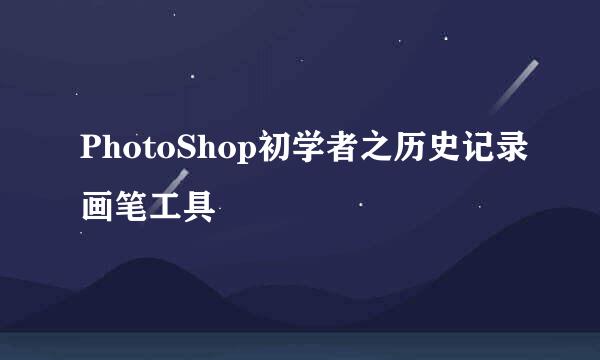
PhotoShop作为平面设计中应用最广的图形处理软件,它的使用已经进入千家万户。小编用自己学到的一些知识,教大家怎样用好photoshop这款软件。
我们首先来看一下历史记录画笔工具的位置,它在工具栏第二个大项目的第四项中,快捷键是Y。
然后我们打开一张素材,通过素材看一下历史记录画笔工具的使用方法和处理过程。
历史记录画笔工具的作用是什么呢?它可以对画面做一个比较局部的还原工作。这个工具和一个面板有关,我们打开窗口,找到历史记录,就可以打开历史记录面板,我们操作的每一步,都将被记录到这个面板中去。
它默认是记录二十步操作,我们也可以通过编辑——首选项——性能来设置。
首先,我们对图像改变一下亮度,那么,我们就可以看到,历史记录面板也会出现我们刚刚进行的提亮操作。
然后我们改一下色调。我们将色调改的冷一下,那么可以看到历史记录面板也出现了色彩变换的选项。
这时,如果我们想回到上一步,直接在历史记录面板工具中点击上一步的曲线操作即可回到上一步。但这是整体还原,并不能局部进行还原。那么接下来我们就可以用一下历史记录画笔工具。
我们选择历史记录画笔工具。能看到原图层最前方有一个类似历史记录画笔工具一样的图标,他就是我们操作的源。将源定在哪里我们就会以那张图为标准操作。这次我们默认源是原图,然后用历史记录画笔工具的笔触在小狗脸上涂抹,会发现其他的状态在涂抹过的地方就取消了。涂抹之后我们可以很清楚的看到两只小狗的色差。
其他属性和画笔工具是一样的,我们就不多做介绍了。大家自己体会~



